VirtualBox je široce známý open-source virtualizační software, který vám umožňuje provozovat více hostovaných operačních systémů (virtuálních počítačů) na notebooku nebo stolním počítači.
Podporuje hostované virtuální stroje s operačními systémy Windows, Linux, BSD, OS/2, Solaris, Haiku a OSx86.
Zde uvidíme, jak nainstalovat VirtualBox na Ubuntu 22.04.
Nainstalujte VirtualBox na Ubuntu 22.04
Nejnovější verze balíčku VirtualBox je dostupná z úložiště Ubuntu. Pro instalaci VirtualBoxu tedy nemusíte nastavovat externí úložiště.
Nejprve aktualizujte index úložiště.
sudo apt update
Poté nainstalujte VirtualBox pomocí apt příkaz.
sudo apt install -y virtualbox
Po dokončení instalace můžete začít používat VirtualBox.
POZNÁMKA:Zabezpečené spouštění UEFI povoleno
Na systému Ubuntu s povoleným bezpečným spouštěním UEFI vás systém během instalace VirtualBoxu požádá o nastavení hesla (Pokud již není nastaveno během instalace operačního systému nebo MOK není po instalaci operačního systému zaregistrován), které bude použito k registraci Machine-Owner key (MOK) ve firmwaru UEFI vašeho systému.
Klikněte na OK o konfiguraci průvodce bezpečným spouštěním>> Zadejte heslo pro zabezpečené spouštění>> Zadejte heslo znovu pro potvrzení hesla.
Restartujte systém a zaregistrujte MOK.
sudo reboot
Po restartu systému stisknutím libovolné klávesy spusťte nástroj pro správu MOK
1. Zvolte Zaregistrovat MOK
2. Zvolte Zobrazit klíč 0 pro zobrazení klíče vlastníka stroje. Pokud je klávesa v pořádku, stiskněte klávesu enter a vyberte možnost Pokračovat
3. Zvolte Ano registrujte klíč(y) a poté zadejte heslo které jste dodali během importu
4. Nakonec zvolte Restartovat restartujte systém
Spusťte Oracle VirtualBox
Po instalaci můžete VirtualBox spustit kliknutím na Aktivity>> Vyhledejte VirtualBox nebo spuštěním virtualbox příkaz v terminálu.
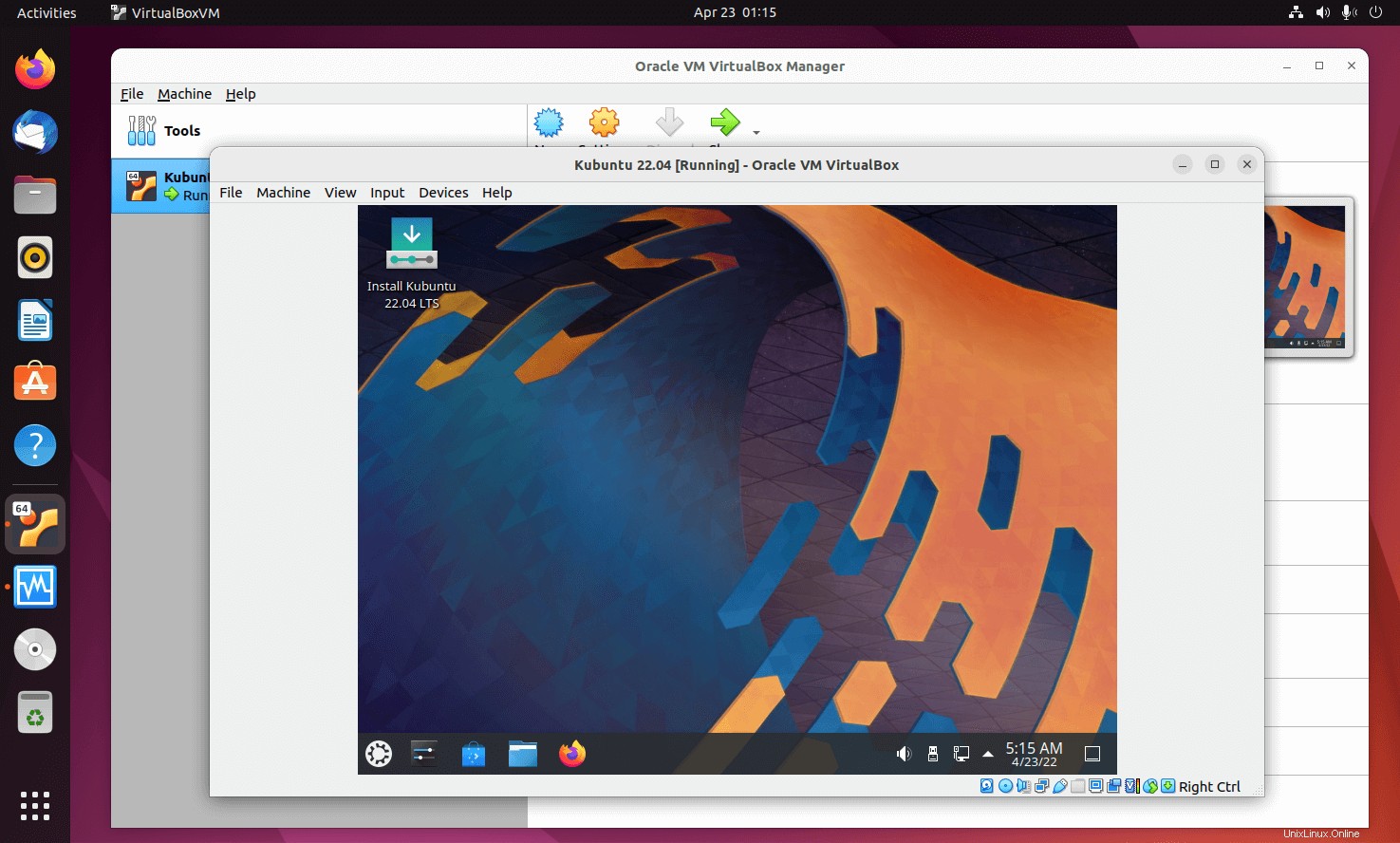
Závěr
To je vše. Doufám, že jste se naučili, jak nainstalovat VirtualBox na Ubuntu 22.04.